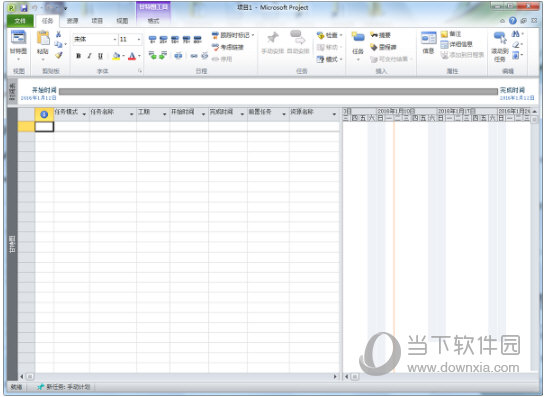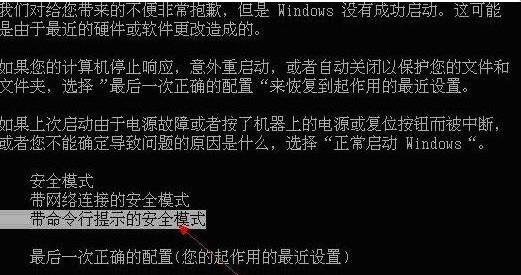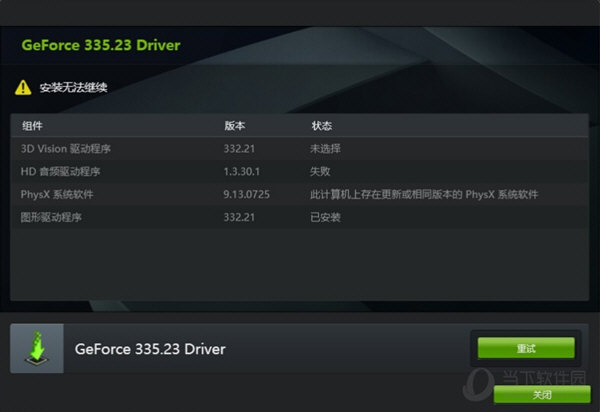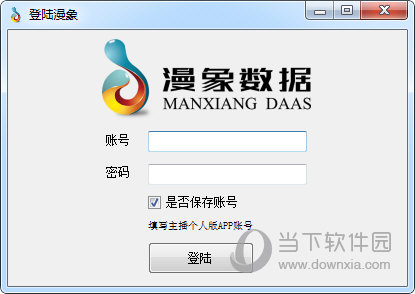解决win10系统提供windows资源管理器已停止工作的方法教程下载
解决win10系统分享windows资源管理器已停止工作的方法教程分享。win10系统的用户很多的时候都会遇到这个问题。其实遇到这个问题的时候重新启动电脑基本上都是可以暂时解决的。但是为了避免下一次开机的时候再次出现,你可以使用本文中的方法来解决。
win10系统windows资源管理器已停止工作解决方法
方法一:尝试卸载最近一次的系统更新。
只要在开机时强制关闭电脑,连续操作3次,win10会自动引导至高级启动。
1、知识兔点击【疑难解答(重置你的电脑或查看高级选项)】。
2、知识兔点击【高级选项】。
3、高级选项下,点击【卸载更新(从 Windows 中移除最近安装的质量更新或功能更新)】。
4、知识兔选择一个选项,分别有【卸载最新的质量更新(一般是修复BUG、优化方面的小更新)】和【卸载最新的功能更新(版本更新)】。
卸载最新的质量更新,或卸载最新的功能更新后,说不定问题就解决了。
方法二:常规操作,修复或重置系统。
sfc
命令提示符中,输入并按回车执行【sfc /scannow】 命令,该命令主要是用来修复系统文件的,不管是系统文件缺失,或损坏都可以修复。
dism
命令提示符中,输入并按回车执行【DISM /Online /Cleanup-Image /CheckHealth】命令,该命令可以用来修复Windows系统镜像、安装程序、恢复程序和PE系统。
初始化
1、命令提示符中,输入并按回车执行【systemreset -cleanpc】命令,知识兔可以唤起系统重置。
2、全新启动,这将删除所有应用和程序,但 Windows 标配的那些应用和程序除外。你的制造商安装的所有 Microsoft Store 应用也将保留。你的个人文件和一些 Windows 设置将保留。
下载仅供下载体验和测试学习,不得商用和正当使用。
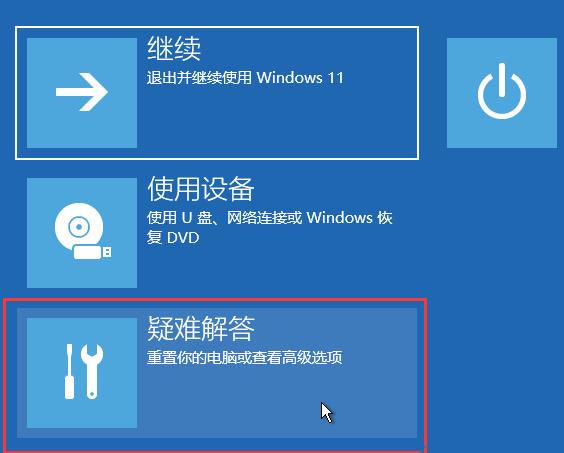
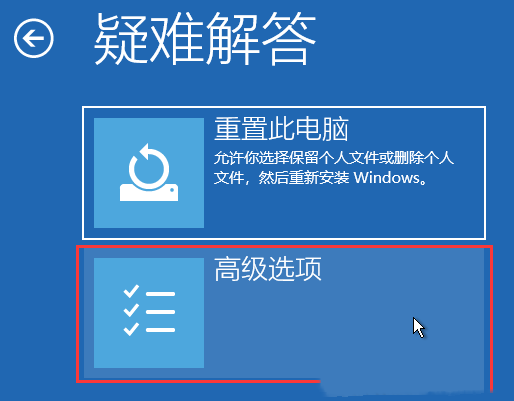
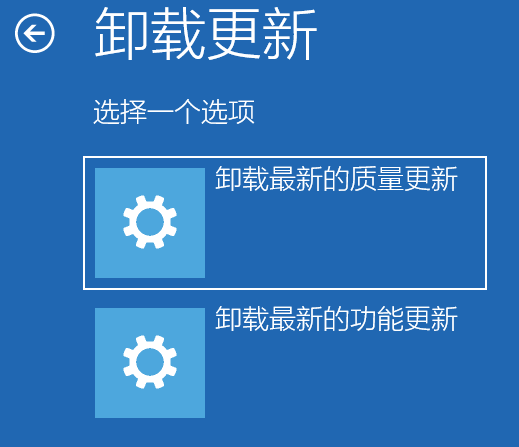
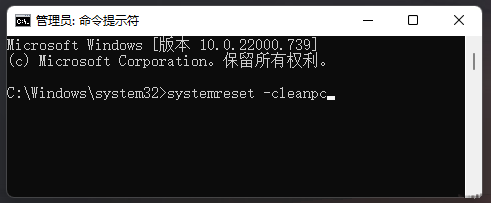

![PICS3D 2020破解版[免加密]_Crosslight PICS3D 2020(含破解补丁)](/d/p156/2-220420222641552.jpg)